4 cách: Cách khôi phục mật khẩu tài liệu Word bị quên
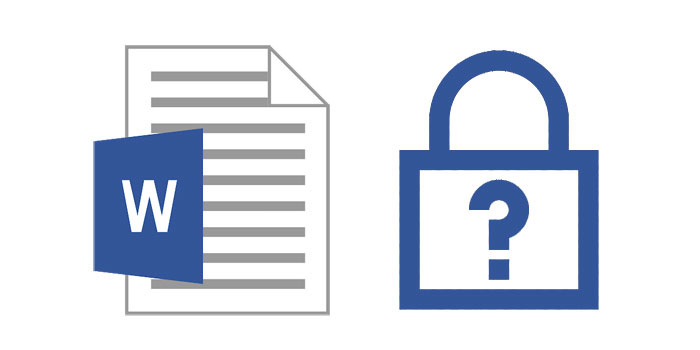
Bạn vừa hoàn thành cuốn tiểu thuyết của mình. Bạn chưa muốn bất kỳ ai đọc nó kể cả các thành viên trong gia đình của bạn, vì vậy bạn thêm một mật khẩu mạnh để bảo vệ tài liệu. Một vài tuần sau, bạn quay lại tài liệu đó, nhưng mọi mật khẩu bạn thử dường như không hoạt động. Những mật khẩu này được sử dụng thường xuyên và lời giải thích duy nhất là bạn quên mật khẩu tài liệu từ hoặc thêm một ký tự khác và thay đổi trình tự của mật khẩu.
Bạn bắt đầu hoang mang, cuốn sách dài gần 100.000 từ và bạn không thể tưởng tượng được việc phải ngồi viết lại. Trước khi lo lắng rằng những tháng viết lách của bạn có thể trở thành một khoản lỗ hoàn toàn, hãy đọc tiếp. Trong bài viết này, chúng tôi sẽ chia sẻ với bạn một số cách khôi phục mật khẩu Word bị quên.
Làm cách nào để khôi phục mật khẩu tài liệu Word đã quên?
Có thể dễ dàng nghi ngờ về việc liệu bạn có thể khôi phục mật khẩu đã quên cho tài liệu Word hay không. Ngay cả Microsoft cũng nói rằng bạn không thể mặc dù như một lời cảnh báo, nhưng Microsoft nói rằng có một số chương trình và công cụ trực tuyến bạn có thể sử dụng để khôi phục mật khẩu, nhưng họ không khuyến khích chúng. Trong bài viết này, chúng tôi yêu cầu bạn lưu ý đến khả năng khôi phục mật khẩu đã quên. Một số hoặc tất cả các phương pháp được thảo luận ở đây đã hiệu quả với những phương pháp khác và rất có thể hiệu quả với bạn.
Sau đây là một số cách khôi phục mật khẩu Microsoft word bị quên nếu bạn đang có ngân sách hạn hẹp.
Phương pháp 1: Khôi phục mật khẩu tài liệu Word bị quên bằng cách sử dụng GuaWord
Nếu bạn đang chạy phiên bản MS Word cũ hơn, bạn có thể thử sử dụng chương trình có tên GuaWord. Phương pháp miễn phí này sử dụng dòng lệnh nên không có giao diện người dùng nhưng nó có thể vượt qua bất kỳ mật khẩu nào.
Sau khi bạn đã cài đặt chương trình vào máy tính của mình, bạn sẽ xem hướng dẫn về cách chạy dòng lệnh trong tệp có tên "readme.txt".
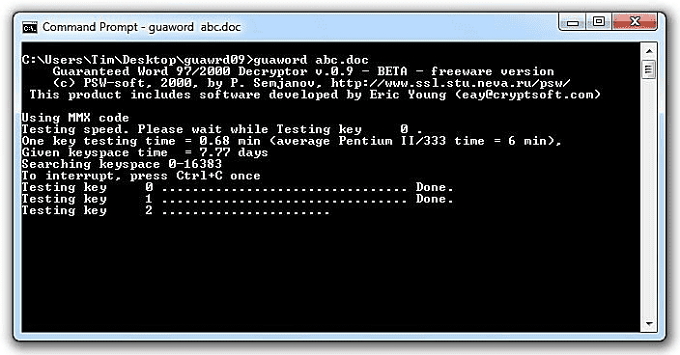
Hạn chế của Phương pháp này:
Có thể mất đến 10 ngày để mở khóa tài liệu Word và thậm chí khi đó việc giải mã không được đảm bảo.
Nó chỉ hoạt động cho các phiên bản cũ hơn của tài liệu Word.
Phương pháp 2: Khôi phục mật khẩu tài liệu Word bị quên trực tuyến
Có rất nhiều công cụ trực tuyến cung cấp cho bạn dịch vụ khôi phục mật khẩu Word bị quên. Mặc dù các công cụ trực tuyến này có thể hoạt động, nhưng nhiều công cụ không đáng tin cậy vì toàn bộ quá trình có thể mất một lúc và nhiều công cụ không miễn phí. Bạn sẽ cần phải trả tiền cho dịch vụ trước khi có thể xác minh rằng mật khẩu đã bị xóa.
Cũng có rất nhiều vấn đề khi chọn sử dụng một công cụ trực tuyến để khôi phục mật khẩu. Một trong những điều này là bảo mật tài liệu của bạn. Bạn không có quyền kiểm soát các máy chủ mà bạn tải tài liệu lên và họ có thể chọn chia sẻ tài liệu này với những người dùng trực tuyến khác nếu họ muốn. Nếu tài liệu có tính chất nhạy cảm, đây có thể không phải là giải pháp lý tưởng.
Nhược điểm khác của việc sử dụng các công cụ trực tuyến là có thể mất đến vài tuần để lấy mật khẩu. Trong thời điểm này, bạn không biết ai có thể xem tài liệu của bạn hoặc bao nhiêu lần tài liệu được chia sẻ trực tuyến tới các trang web thực sự sẽ trả tiền để xem nội dung trên tài liệu của bạn.
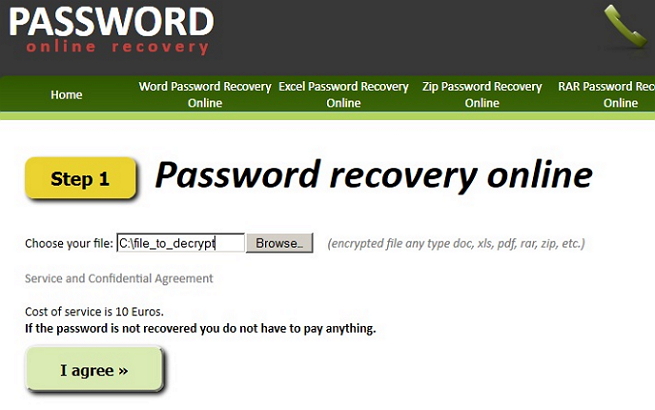
Phương pháp 3: Khôi phục tài liệu Word đã quên bằng bất kỳ khôi phục mật khẩu Word nào
Mọi Phục hồi Mật khẩu Word đều được thiết kế đặc biệt để giúp bạn khôi phục mọi mật khẩu có độ dài bất kỳ dễ dàng hơn, cho dù nó có phức tạp đến đâu. Để sử dụng Any Word Password Recovery để khôi phục mật khẩu mở tài liệu Word bị mất của bạn, hãy tải xuống và cài đặt chương trình vào máy tính của bạn rồi làm theo các bước đơn giản sau.
Bước 1: Nhấp vào nút "Mở" để chọn tệp Word được bảo vệ bằng mật khẩu.
Bước 2: Chọn Phương pháp Khôi phục Mật khẩu Word.
Bước 3: Nhấp vào nút "Bắt đầu" để tiếp tục. Sau một vài phút, mật khẩu bị quên của bạn sẽ được hiển thị trong cửa sổ bật lên. Nhấp vào nút "Sao chép mật khẩu" để lưu mật khẩu Word của bạn.
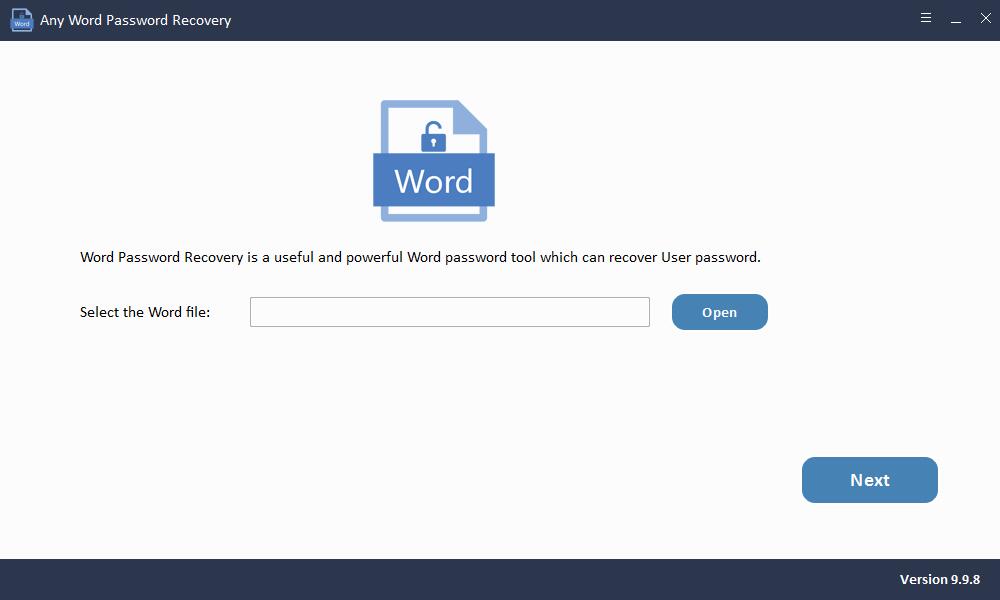
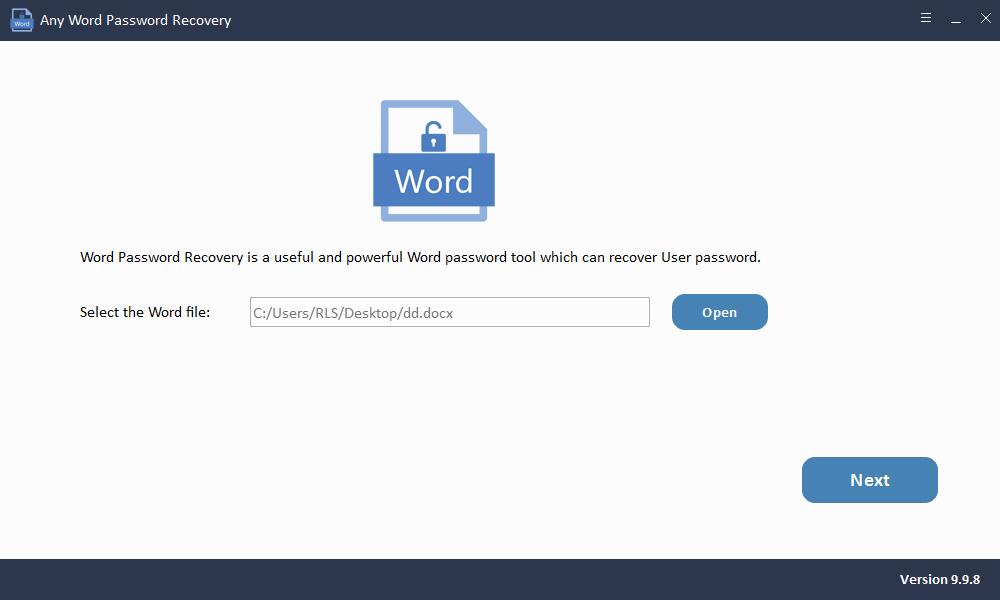
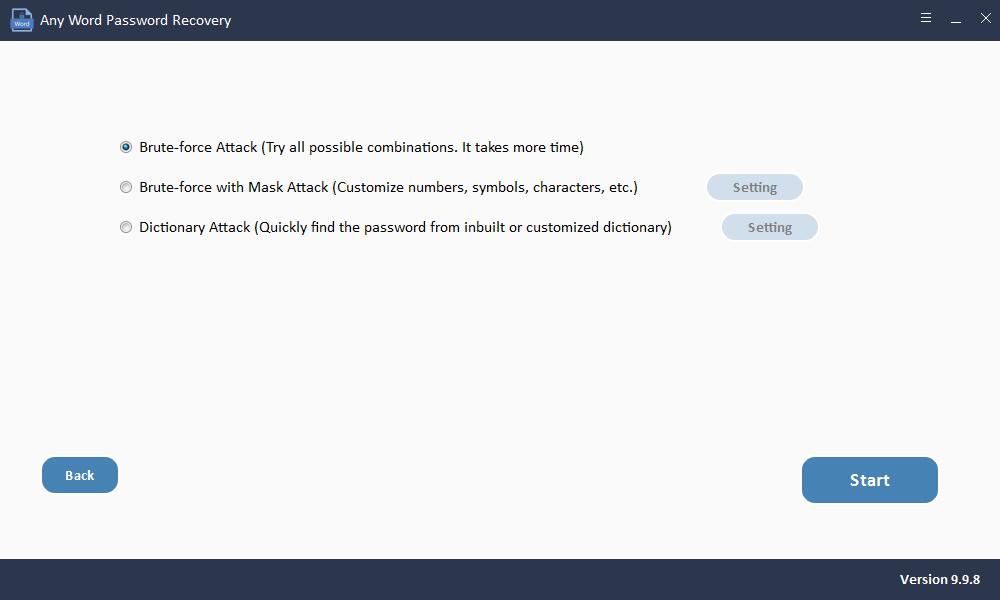
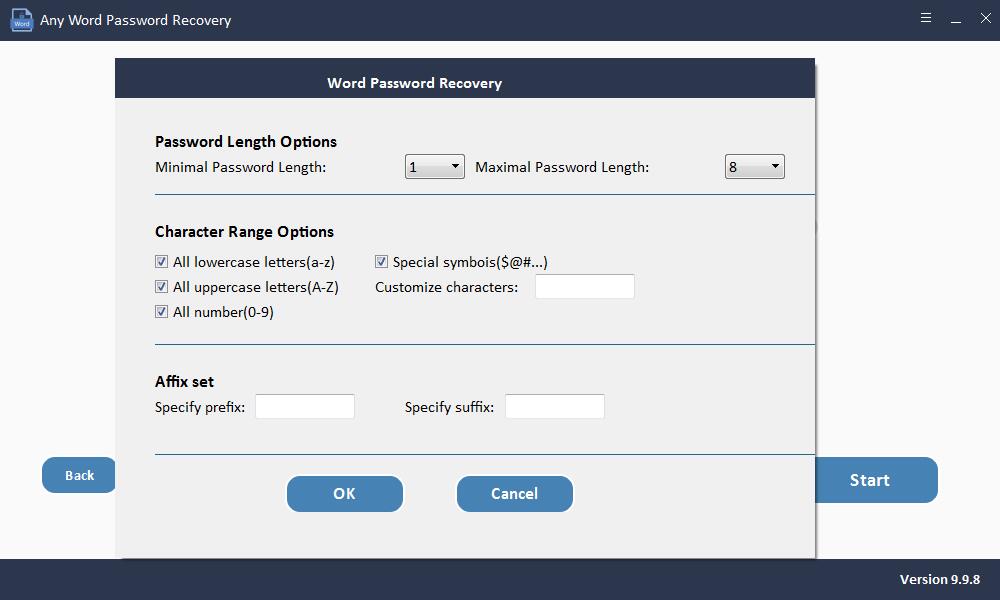
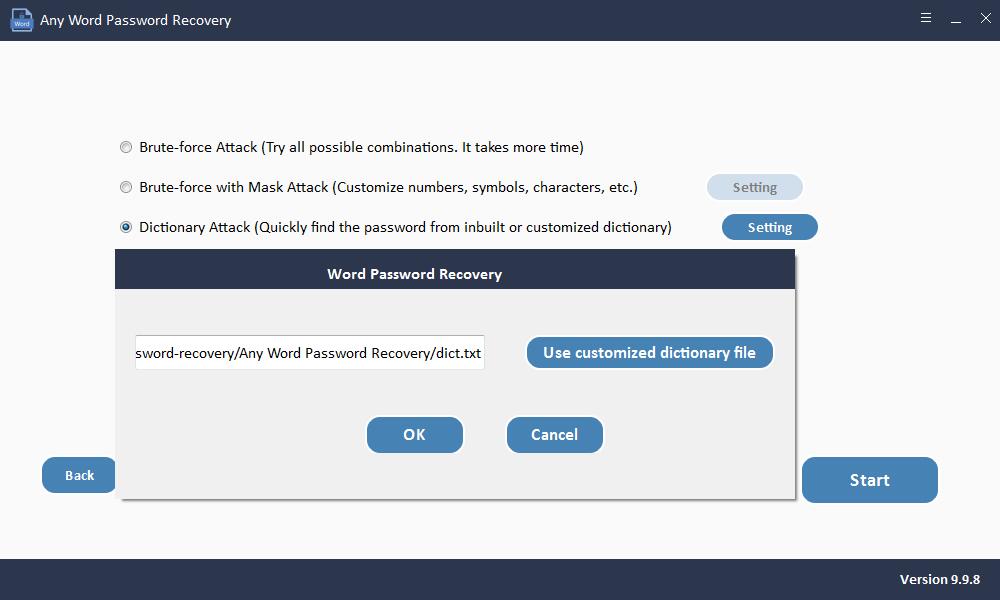
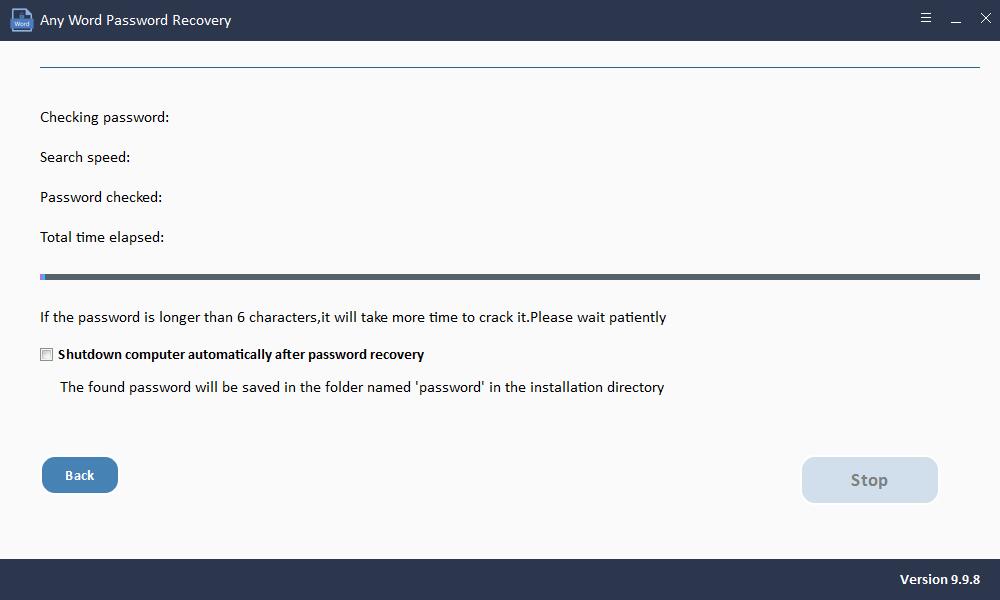
Phương pháp 4: Khôi phục mật khẩu tài liệu Word bị quên bằng cách sử dụng VBA
Nếu giải pháp trực tuyến có vẻ không khả thi với bạn, bạn có thể sử dụng mã VBA của chính Microsoft để truy cập và bẻ khóa mật khẩu. Mã VBA thường được tìm thấy trong Microsoft Visual Basic Editor trong tài liệu Excel và Word và nhằm mục đích tự động hóa các tác vụ khác nhau trên tài liệu. Để sử dụng mã VBA để khôi phục mật khẩu tài liệu Word, hãy làm theo các bước rất đơn giản sau:
Bước 1: Mở tài liệu Word trống trên máy tính của bạn, sau đó nhấn "Alt + F11" để truy cập tính năng MS Visual Basic for Application.
Bước 2: Nhấp vào tab "Chèn" và trong trình đơn thả xuống xuất hiện, hãy chọn "Mô-đun".
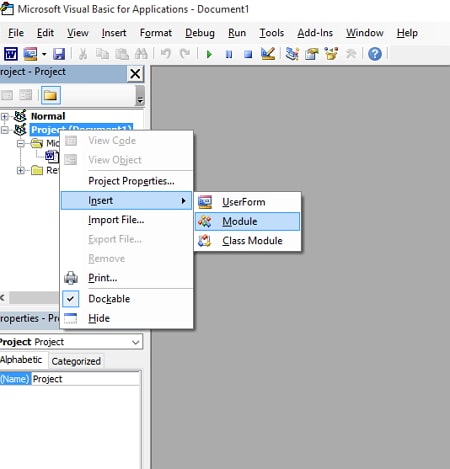
Bước 3: Trên trang tiếp theo, nhập mã VBA rồi nhấn "F5" trên bàn phím của bạn để chạy mã ngay lập tức.
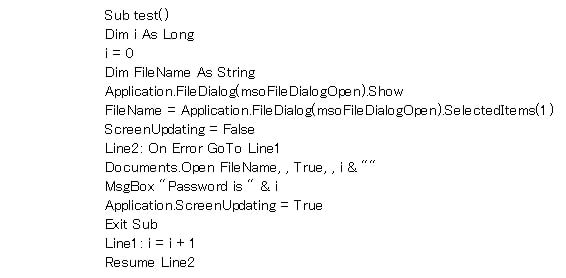
Bước 4: Bây giờ, hãy mở tệp Word bị khóa và tải tệp đó trên màn hình chương trình. Quá trình khôi phục mật khẩu sẽ bắt đầu trong nền bằng mã VBA. Sau khi quá trình hoàn tất, hãy sử dụng mật khẩu đã khôi phục để mở tài liệu Word.

